- Gestionnaire de stockage en nuage
- Navigateur Amazon S3 pour macOS
- Amazon S3 buckets : un guide complet sur leur utilité et leur utilisation
Amazon S3 buckets : un guide complet sur leur utilité et leur utilisation
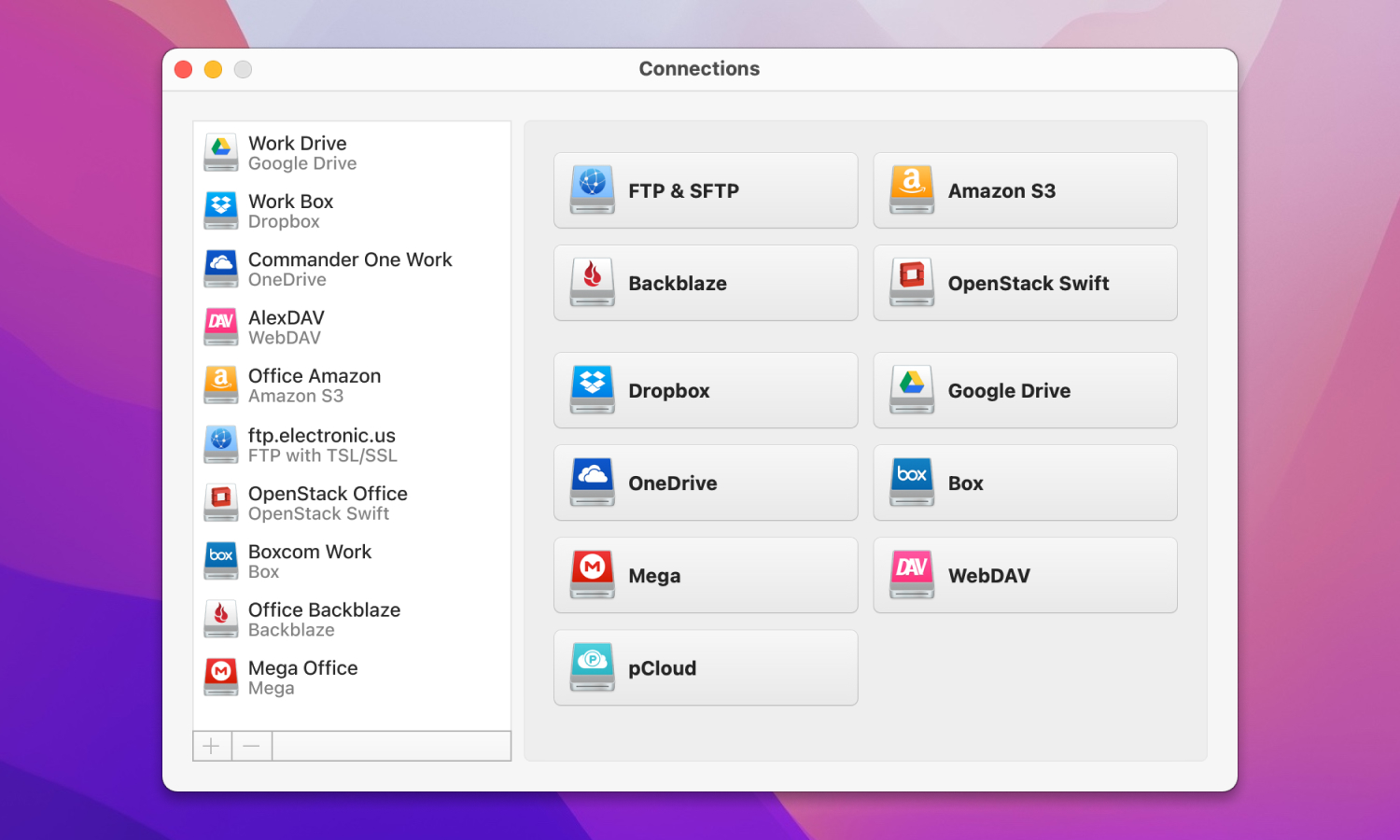
Voulez-vous en savoir plus sur Amazon S3 ? Nous avons beaucoup d’informations à offrir sur le sujet des seaux S3. Vous pouvez apprendre comment les créer et les explorer, les meilleures utilisations du service S3, les coûts, les règles et bien plus encore.
Consultez cet article pour devenir plus connaisseur en matière de AWS et de services cloud Amazon en particulier.
Amazon S3 est un service cloud qui vous permet de choisir et de configurer différents types de stockage pour différents usages (par exemple, stockage temporaire rapide ou archives permanentes). Une seule unité de stockage S3 est appelée un seau.
C’est un système utile, mais saviez-vous que vous pouvez également monter le stockage cloud sur macOS ? C’est vrai, vos seaux peuvent être explorés depuis votre bureau, tout comme votre dossier Accueil, sans avoir besoin d’utiliser des navigateurs ou des applications spécialisées. Cet article vous aidera à choisir un navigateur Amazon S3 pour macOS.
Situation des utilisateurs :
Je veux utiliser un Amazon S3 pour enregistrer les images et vidéos téléchargées par les utilisateurs via mon site web nextjs. Comment dois-je configurer mes buckets S3 pour que cela fonctionne ?— de Reddit
Qu'est-ce qu'un seau Amazon S3 ?
Amazon Simple Storage Service (S3) offre une flexibilité introuvable sur d’autres plateformes de stockage cloud. Il le fait avec l’aide de buckets. Au lieu d’offrir un seul disque en ligne, vous pouvez créer des buckets S3 en quantité illimitée. Mais ce n’est pas tout. Les coûts des buckets S3 varient en fonction de la fréquence à laquelle vous devez y accéder. Par exemple, vous serez facturé moins cher pour un disque que vous n’accédez pas souvent – comme une archive.
Les buckets sont hautement personnalisables. Vous pouvez mettre en œuvre des dates d’expiration, des permissions en lecture seule, des politiques de sauvegarde ou de duplication, voire des opérations par lot pour travailler avec de grandes quantités de fichiers. Il existe d’innombrables autres paramètres pour modifier la manière dont les données sont stockées, accessibles, traitées et enregistrées. Globalement, ce service AWS est incroyablement puissant et adapté à tout usage personnel ou commercial.
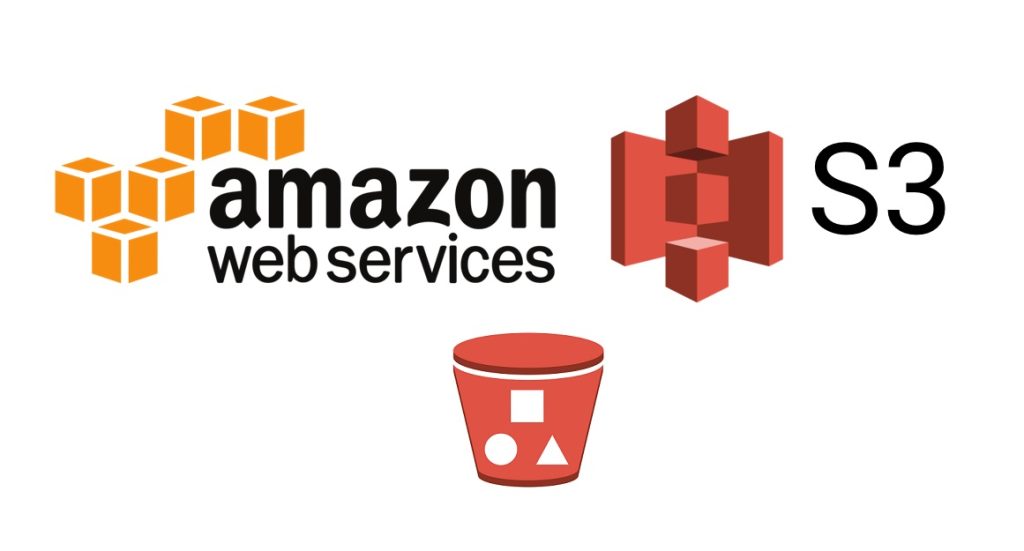
Avantages et inconvénients du seau Amazon S3 et de ses fonctionnalités
En soi, tout service en nuage est très utile. Le fait que vos fichiers ne soient pas liés à des supports de données physiques offre de nouvelles possibilités en matière de sécurité, de fiabilité et d’accès à distance. Les avantages des buckets S3 d’Amazon AWS doivent donc être envisagés dans le contexte d’autres concurrents actuellement disponibles, tels que Google Cloud ou Dropbox.
Google Cloud dispose de son propre système de buckets, avec des taux de disponibilité flexibles et une durée de stockage minimale. La principale différence du nuage d’Amazon est qu’il est mieux adapté aux entreprises. Avec un plus grand nombre de plans et d’options, il permet d’économiser beaucoup d’argent sur les opérations à grande échelle.
Avantages
- Un service en nuage populaire et fiable
- De nombreuses possibilités d'économiser sur les coûts de stockage
- S'adapte bien aux projets de toute taille.
- Intégration avec les services AWS
- Fonctionnalités de sécurité robustes
Inconvénients
- Peut être difficile pour un profane
- Les tarifs peuvent être inférieurs à ceux d'autres services pour les utilisateurs qui ne sont pas des entreprises.
- Analytique intégrée limitée
Comment choisir le nom d'un seau S3 : règles et restrictions
Les noms des godets S3 sont soumis à un ensemble de règles. Certaines sont obligatoires, d’autres facultatives. Il est interdit d’utiliser des noms trop grands ou trop petits (de 3 à 63 caractères uniquement), des caractères interdits, des préfixes ou des suffixes. Les noms répétitifs sont également interdits au sein d’une même partition.
Vous rencontrerez également des règles moins strictes, mais néanmoins bénéfiques. Par exemple, l’utilisation d’un point dans le nom du godet peut vous empêcher d’utiliser l’accélération du transfert. En outre, étant donné que S3 est souvent utilisé avec une certaine automatisation, vous devriez envisager des noms qui ne risquent pas de perturber les scripts.
Combien ça coûte ?
Les coûts des buckets S3 varient en fonction de la quantité et de la taille des objets que vous stockez. La durée de stockage et la classe du bucket sont également importantes. La classe Standard est la plus chère, à 0,023 $ par Go pour les 50 premiers To/mois.
D’autres classes sont moins chères, mais elles ont des inconvénients et des conditions d’utilisation spécifiques. Glacier Deep Archive est le moins cher à 0,00099 $ par Go stocké par mois. Il limite l’accès aux données à une ou deux fois par an. Il existe également une option payante, peu coûteuse (0,0025 $ pour 1.000 objets) pour choisir automatiquement les classes optimales.
Comment créer votre premier panier Amazon S3
Pour ce chapitre, nous supposerons que vous avez créé un compte AWS et que vous avez commencé l’essai gratuit (ou un abonnement payant). Voici ce que vous devez faire pour créer un seau S3 :
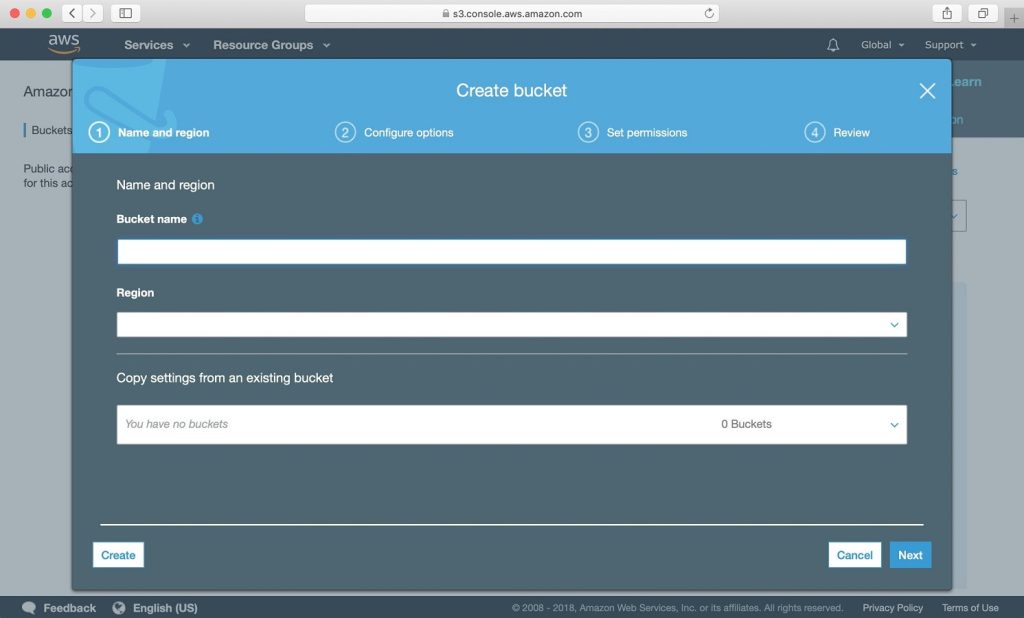
- Ouvrez la console de gestion AWS et connectez-vous.
- Sélectionnez l’option “Créer un bucket”.
- Spécifiez quelques attributs pour votre bucket :
- Un nom autorisé.
- La région du serveur.
- Les paramètres de propriété.
4. Cliquez sur “Créer un bucket”.
Et voilà, c’est fait. Après ces étapes, vous pouvez commencer à télécharger et accéder à des fichiers dans la console de gestion. Il existe d’autres façons – un bucket peut également être créé dans l’API Amazon S3 ou l’interface de ligne de commande AWS. Mais le GUI de la console est de loin la manière la plus simple, en faisant le meilleur choix pour les utilisateurs occasionnels.
Méthodes d'accès au seau Amazon S3
Un utilisateur peut accéder aux buckets S3 de la même manière qu’ils sont créés – à partir de la console de gestion, de l’API ou de la CLI. Pour des raisons évidentes, nous nous concentrerons sur la solution graphique. Si vous souhaitez charger ou télécharger des fichiers, ou simplement modifier certains paramètres d’un godet, procédez comme suit :
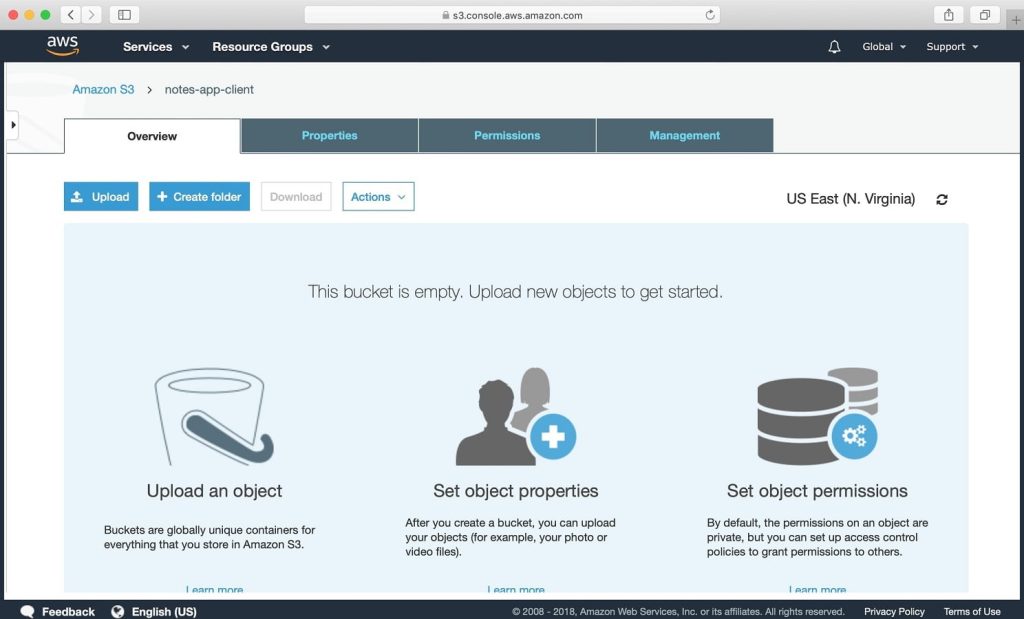
- Allez sur la console AWS.
- Utilisez vos identifiants Amazon pour vous connecter.
- Cliquez sur le nom du bucket dans la liste à gauche.
- De là, vous pouvez faire ce qui suit :
- Cliquez sur “Propriétés” pour configurer le bucket.
- Cliquez sur “Téléverser” pour ouvrir le menu de téléchargement de fichiers.
- Sélectionnez n’importe quel fichier que vous souhaitez télécharger.
C’est la méthode la plus accessible, en dehors des logiciels tiers. La console de gestion AWS est simple et efficace. Les tâches complexes sont mieux réalisées via le CLI ou l’API.
Rôle de CloudMounter en tant que client Mac S3
La console Web Amazon est satisfaisante, mais il n’est pas très pratique d’avoir vos dossiers locaux et cloud dans des applications séparées. C’est là que CloudMounter intervient. Cette application utile vous permet de monter Amazon S3 en tant que disques. Il ne faut que quelques clics – il suffit d’ouvrir l’application, d’ajouter un bucket Amazon et de se connecter.
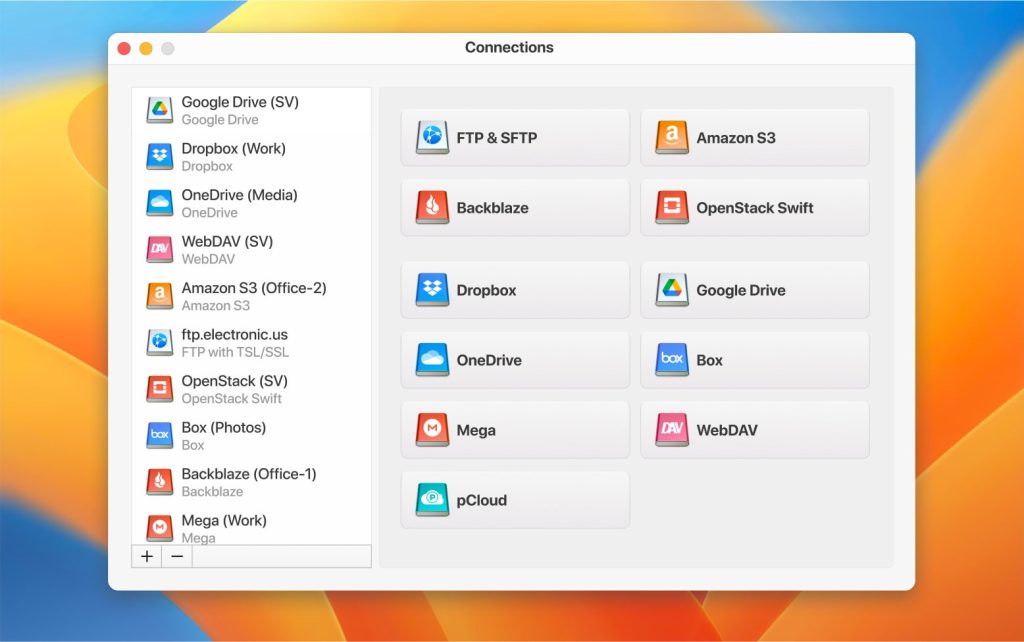
Une fois que vous avez fait cela, la différence deviendra rapidement évidente. Il n’est plus nécessaire d’utiliser l’interface web fastidieuse lorsque vous pouvez Ctrl+C / Ctrl+V vos fichiers de bucket dans le Finder. En plus de sa grande utilité, CloudMounter est facile à utiliser. Il peut être configuré en une minute, sans besoin de commandes de console ou de configuration avancée.
Il ne se limite pas non plus aux buckets Amazon S3. CloudMounter prend en charge de nombreux services populaires, notamment Google Drive, Dropbox et Mega. Ne vous inquiétez pas d’ajouter de nombreux disques, car CloudMounter ne met pas en cache leur contenu sur votre PC.
Conclusion
Bien qu’ils soient destinés à un usage commercial, les services S3 sont assez accessibles pour un utilisateur Mac régulier. Et ils deviennent encore meilleurs lorsqu’on utilise CloudMounter ou lorsqu’on travaille avec des consultants AWS pour gérer les applications de votre entreprise. Cependant, il y a beaucoup de choses que vous devez apprendre pour utiliser le service efficacement. En raison du système de tarification complexe de S3, nous vous recommandons d’en apprendre davantage sur S3 à partir des sources officielles d’Amazon.
Questions fréquemment posées
Les buckets sont des secteurs distincts de votre espace de stockage dans le nuage Amazon. Chaque bucket a un nom distinct et une “classe”, qui détermine le montant que vous payez pour les données stockées à l’intérieur. La gestion de S3 consiste principalement en la création, la suppression et la configuration des buckets.
Les buckets S3 sont utilisés pour stocker et distribuer des données, les séparer en catégories ou les intégrer dans un cycle de traitement automatisé des données. Ils sont similaires aux dossiers de votre disque dur, à ceci près qu’ils sont accessibles depuis n’importe quel endroit disposant d’une connexion internet.
Amazon propose une version d’essai gratuite de son service S3, mais à part cela, non. Si vous voulez un service Amazon avec de l’espace de stockage gratuit, consultez Amazon Drive.
